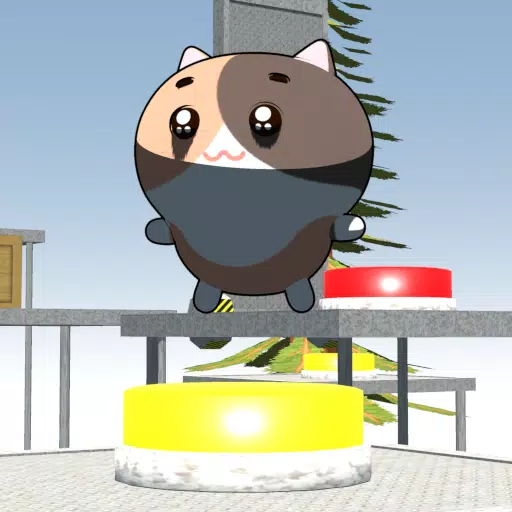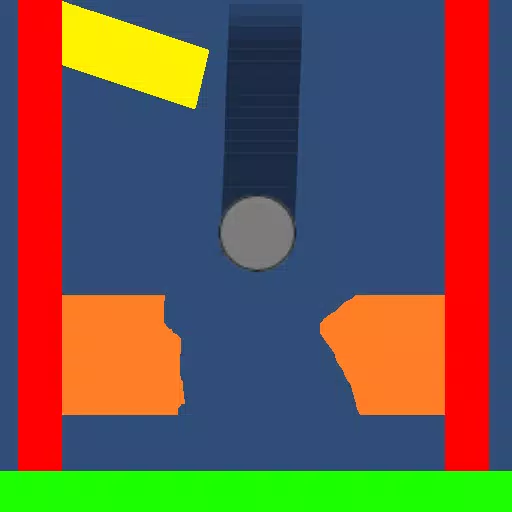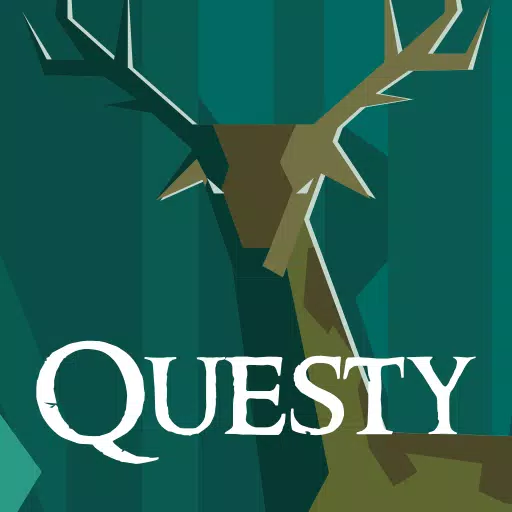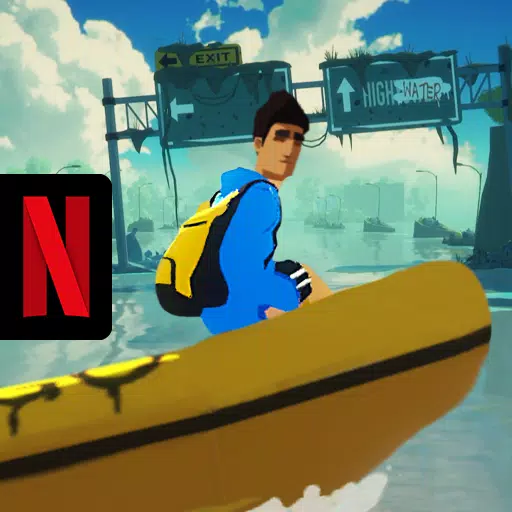FF7 Rebirths Schlussfolgerung löste sich auf
Dieser Leitfaden bietet einen umfassenden Vorgang der Google Chrome -Übersetzungsfunktionen. Erfahren Sie, wie Sie ganze Webseiten, ausgewählte Text ausgewählt haben, einfach übersetzen und Ihre Übersetzungseinstellungen an die nahtlose Navigation mit mehrsprachigen Websites anpassen.
Schritt 1:
Suchen Sie in der oberen rechten Ecke Ihres Google Chrome-Browsers (normalerweise durch drei vertikale Punkte oder drei horizontale Linien) auf das Menü Weitere Tools in der rechten Seite Ihres Google Chrome-Browsers.

Schritt 2:
Wählen Sie die Option "Einstellungen" im Dropdown -Menü. Dadurch wird die Einstellungsseite Ihres Browsers geöffnet.

Schritt 3:
Verwenden Sie die Suchleiste oben auf der Seite "Einstellungen". Geben Sie "Übersetzer" oder "Sprachen" ein, um die entsprechenden Einstellungen schnell zu finden.

Schritt 4:
Sobald Sie die Übersetzungseinstellungen (normalerweise unter "Sprachen" oder "Übersetzungsdiensten") gefunden haben, klicken Sie, um darauf zuzugreifen.
Schritt 5:
In den Spracheinstellungen finden Sie ein Dropdown -Menü, in dem die von Ihrem Browser unterstützten Sprachen aufgeführt sind. Klicken Sie auf "Sprachen hinzufügen" oder überprüfen Sie Ihre derzeit hinzugefügten Sprachen.

Schritt 6:
Stellen Sie neben dem Hinzufügen oder Verwalten von Sprachen sicher, dass die Option "Angebot zum Übersetzen von Seiten, die nicht in Ihrer Sprache sind", aktiviert ist. Dies fordert Chrome dazu auf, automatisch Übersetzungen für Seiten anzubieten, die nicht in der Standardsprache Ihres Browsers sind. Dies gewährleistet ein reibungsloses und effizientes mehrsprachiges Browsing -Erlebnis.